Word文字居中怎么弄正中间?
在使用Microsoft Word编辑文档时,我们经常需要将标题或重要信息放置在页面的正中间位置。很多人只知道简单的居中对齐,但不知道如何实现真正的"正中间"效果。本文将详细介绍三种实用方法。
方法一:使用段落设置(水平居中)
这是最基础的居中方法,适用于只需要水平居中的情况。
选中需要居中的文字
在"开始"选项卡中找到"段落"组
点击"居中"按钮(或按快捷键 Ctrl+E)
效果:文字在页面水平方向居中,但垂直方向仍在默认位置。
方法二:页面布局设置(完全居中)
通过页面设置实现真正的正中间居中。
选中需要居中的文字
点击"布局"或"页面布局"选项卡
在"页面设置"组中点击右下角的小箭头打开设置面板
切换到"布局"选项卡
在"页面"区域的"垂直对齐方式"中选择"居中"
点击"确定"应用设置
注意:此方法会影响整个页面的文本对齐方式。
方法三:使用表格(灵活居中)
利用表格的单元格对齐功能实现精确居中。
插入一个1×1的表格
将文字输入到表格单元格中
选中表格,右键选择"单元格对齐方式"
选择"居中对齐"(中间的图标)
可选:设置表格边框为"无边框"使表格不可见
优点:可以精确控制特定内容的居中,不影响其他文本。
小贴士
如果只需要临时居中,方法二最快捷
对于复杂文档,推荐使用方法三(表格法)
可以结合使用多种方法达到理想效果
记得保存文档后查看实际打印效果
通过以上三种方法,您可以轻松实现Word文档中文字的正中间居中效果。根据您的具体需求选择最适合的方法,让文档看起来更加专业美观。
意外!国足为何进不了2026年世界杯?伊万科维奇首次说出背后原因|子网掩码、前缀长度、IP地址数的换算